テレワーク導入支援サービスkintone 活用講座第4回<フィールド解説編>

当社では、sellseeやHUMAN TOUCHをはじめ、Cybozu社のkintoneを活用した多くのソリューション提案を行っています。
本記事ではkintone導入のヒントになる活用方法を基礎からお知らせしていきます。
前回に引き続きkintoneで利用できる”フィールド”についてご紹介します。
フィールドとはレコードを構成する項目で、アプリ作成画面のフォームで自由に選び、配置できます。
フィールドの配置方法と他9種のフィールドの紹介はkintone活用講座第2回<フィールド解説編>のページから確認することができます。
cybouzu.com共通管理に登録されているユーザーや組織などを選択するフィールドには
「ユーザー選択」「組織選択」「グループ選択」の3種類があります。
今回は「ユーザー選択」「組織選択」の二つを紹介します。
■cybozu.com共通管理
cybozu.com共通管理とは、サイボウズのクラウドサービスに共通するユーザーの追加やセキュリティ設定などができる機能です。それらを一元管理できる画面はcybozu.com共通管理者のみ表示されます。
権限が付与されている場合は、サービスの発注やアクセス制限の設定もできます。
■ユーザー選択
「ユーザー選択」はkintoneの利用ユーザーを選択するフィールドです。一人、または複数のユーザーを選択できます。
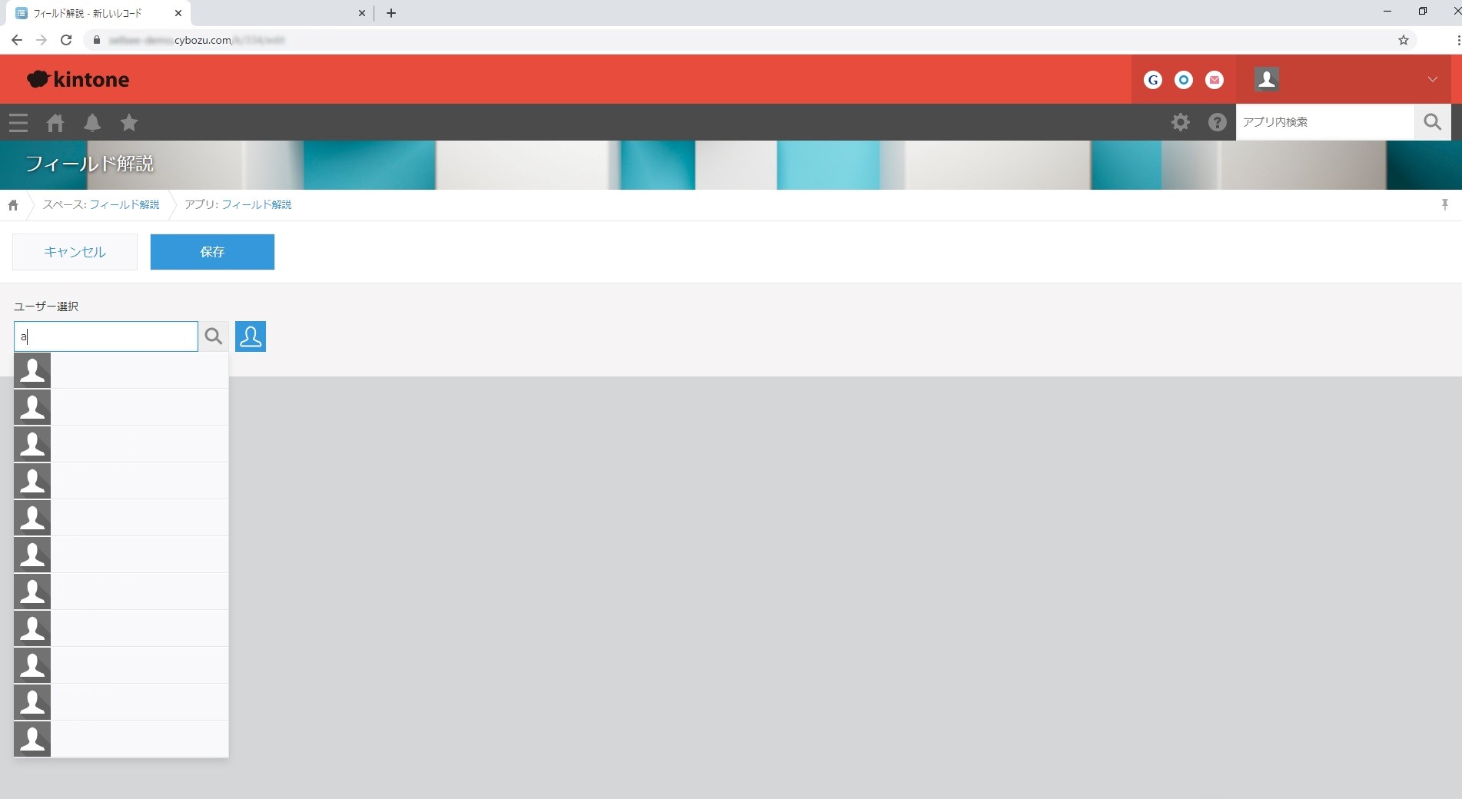
赤枠の「選択肢を指定する」にチェックを入れると、レコード作成時に選択できる組織やユーザーを指定することができます。
指定しない場合は、すべてのユーザーが選択対象になります。
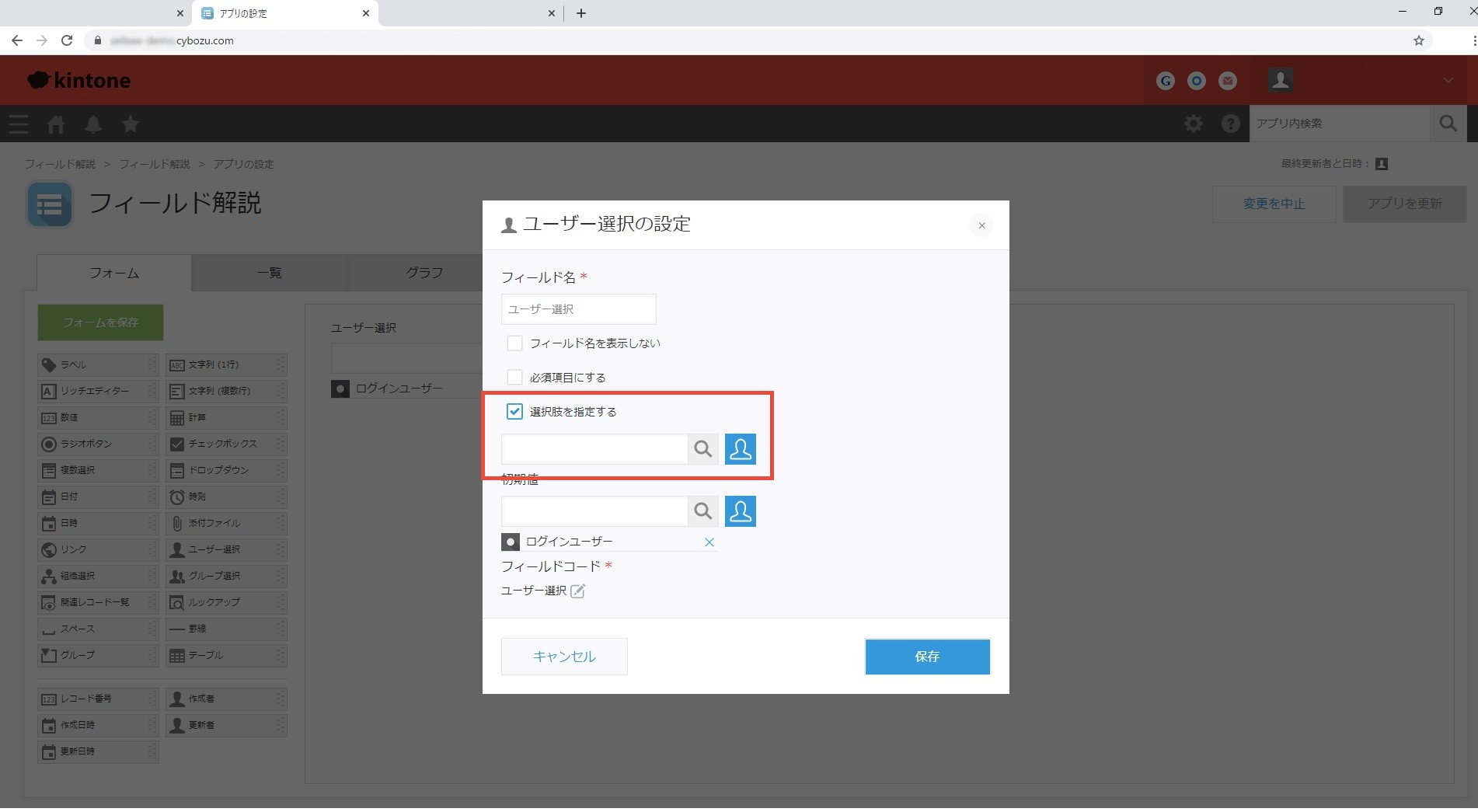
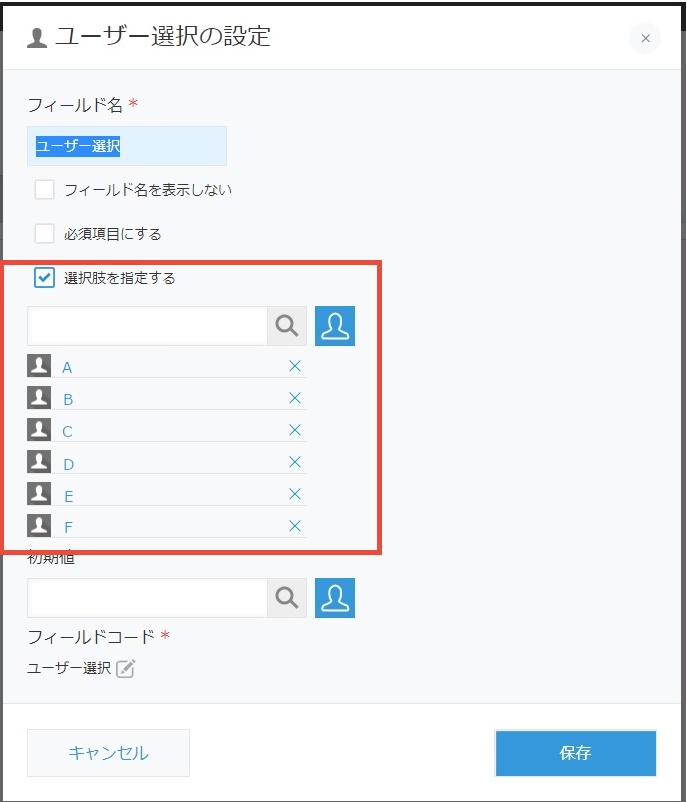
また、「必須項目にする」にチェックを入れると必須項目の設定ができます。
初期値の設定で「ログインユーザー」を指定すると、新規レコード作成時にログインしているレコード作成者が自動で入力されます。
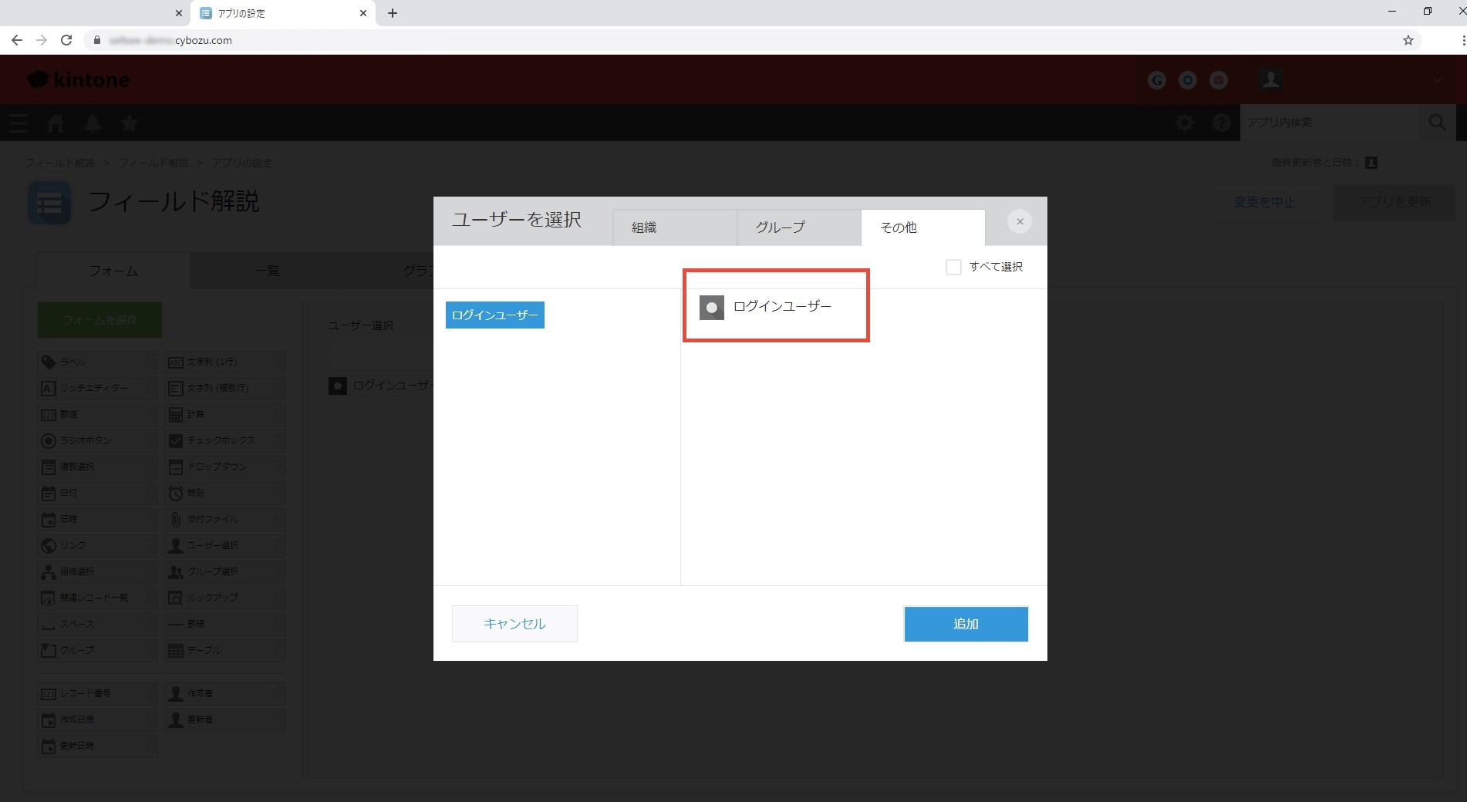
■組織選択
「組織選択」はkintoneに登録されている組織を選択するフィールドです。一つ、または複数の組織を選択できます。
組織を選択すると、その組織に所属しているユーザー全員を対象として、アクセス権などの設定を行うことができます。
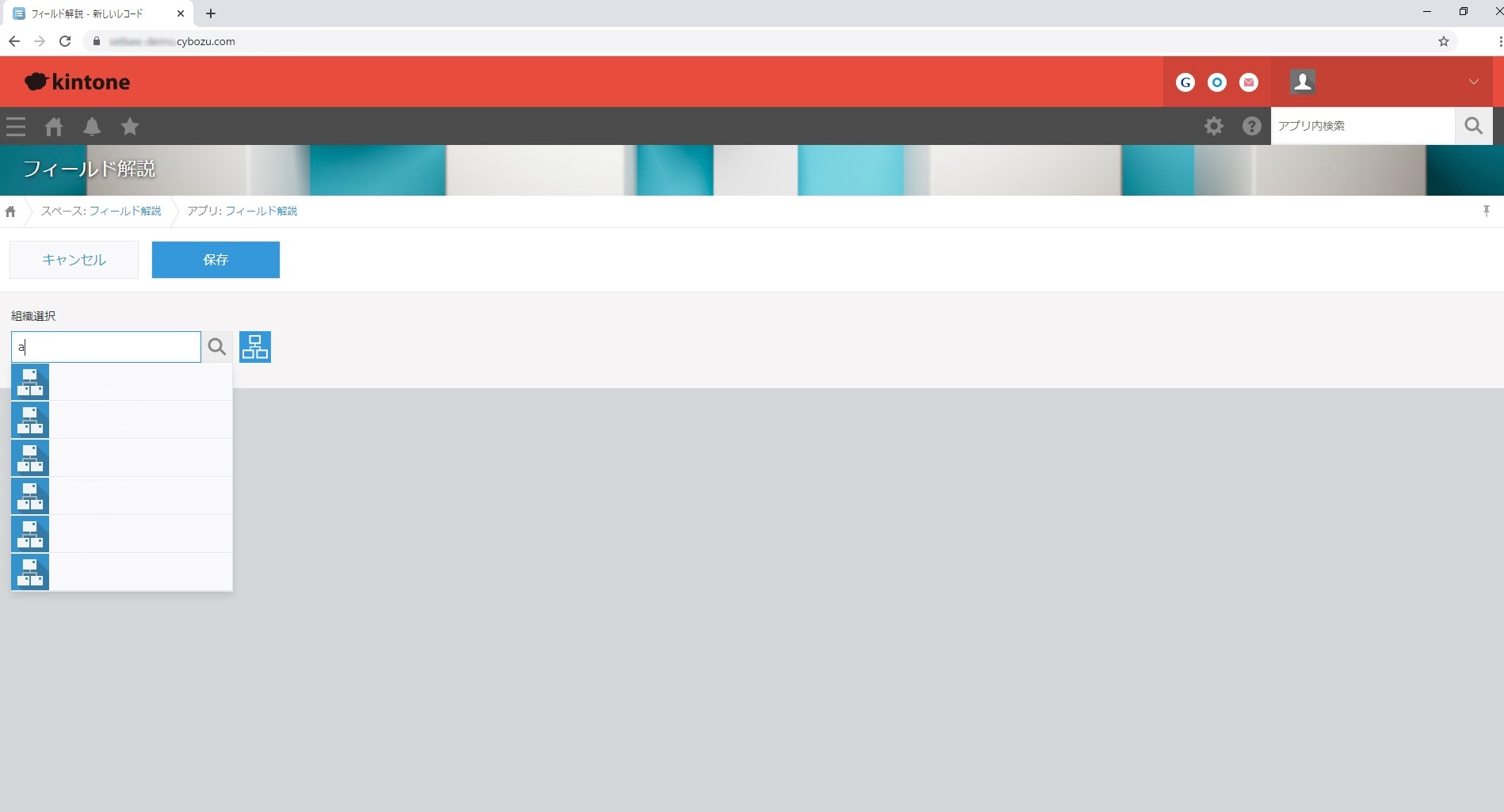
赤枠の「選択肢を指定する」にチェックを入れると、レコード作成時に選択できる組織を指定することができます。
指定しない場合は、登録してある組織すべてが選択対象になります。
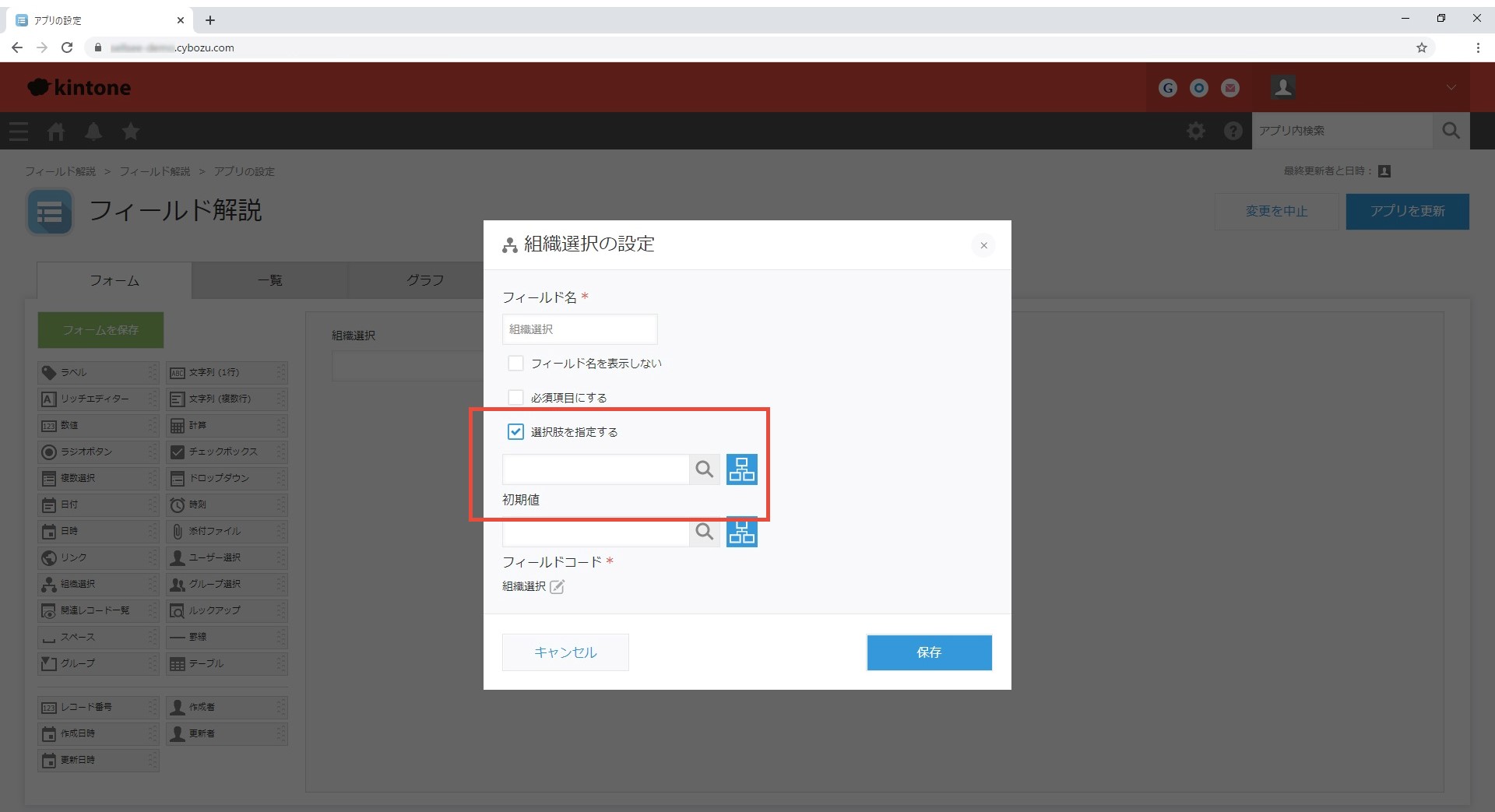
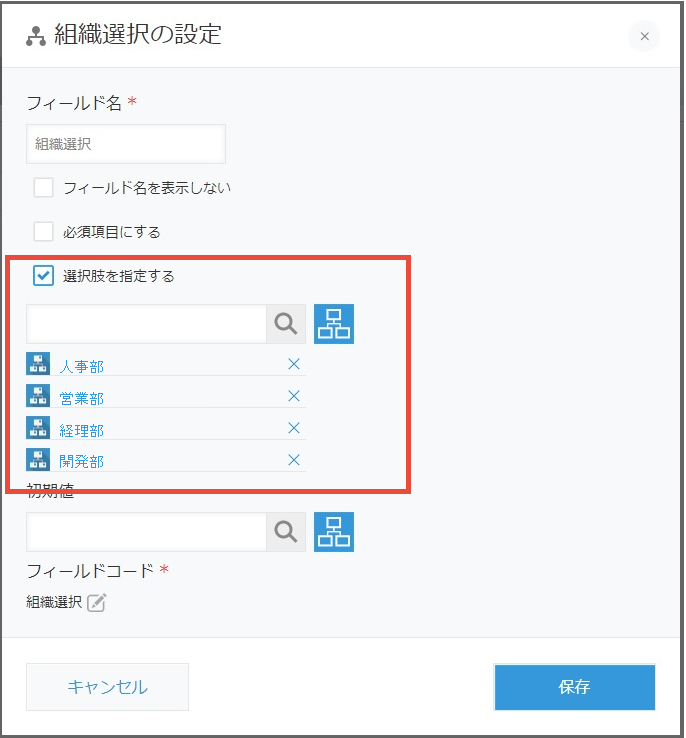
また、「必須項目にする」にチェックを入れると必須項目の設定ができます。
初期値に「優先する組織」を指定すると、新規レコード作成時にログインしているユーザーの所属組織が自動で入力されます。
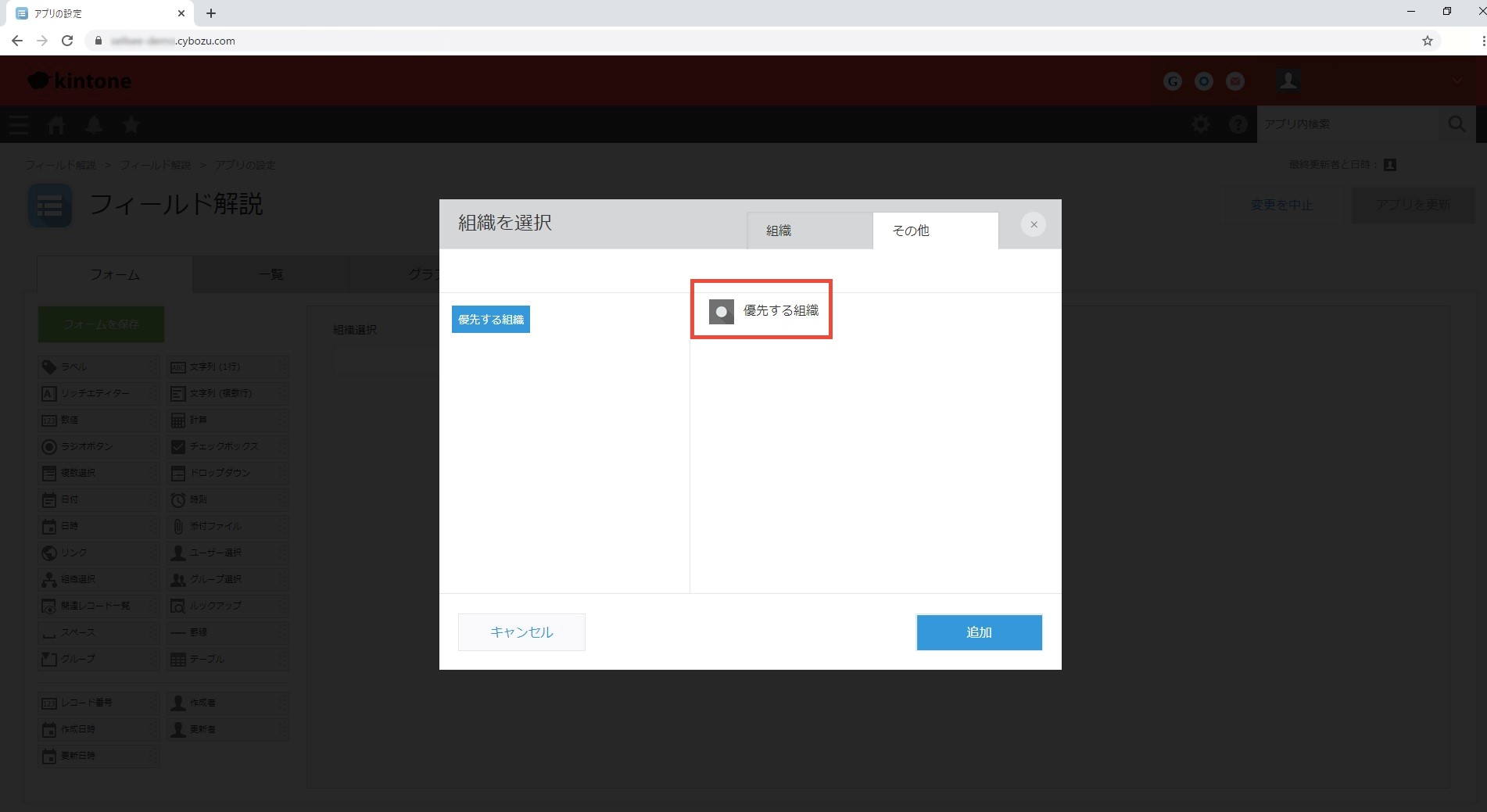
ここに紹介したフィールドは全部で29種ある中の2種で、組み合わせや設定次第で様々な活用法があります。
そのほかのフィールドや、アプリの作成方法などの記事はこちらから見ることができます。
kintone活用講座第1回<アプリ作成編>アプリの作成方法と種類
kintone活用講座第2回<フィールド解説編>リッチエディター、日時などを含む9種のフィールド
kintone活用講座第3回<フィールド解説編>ラジオボタン・リンクを含む8種のフィールド
次回以降も、その他フィールドの紹介をしていきます。
株式会社ゴートップでは、kintoneを活用した営業の予実管理や、テレワーク支援、人事情報管理のソリューションを提供しています。
ご興味がありましたら次のページもご覧ください。
フォーキャストに特化したCRM sellseeについて
人事情報管理に特化したHUMAN TOUCHについて
